汉王人脸识别考勤机网络用户操作简易流程
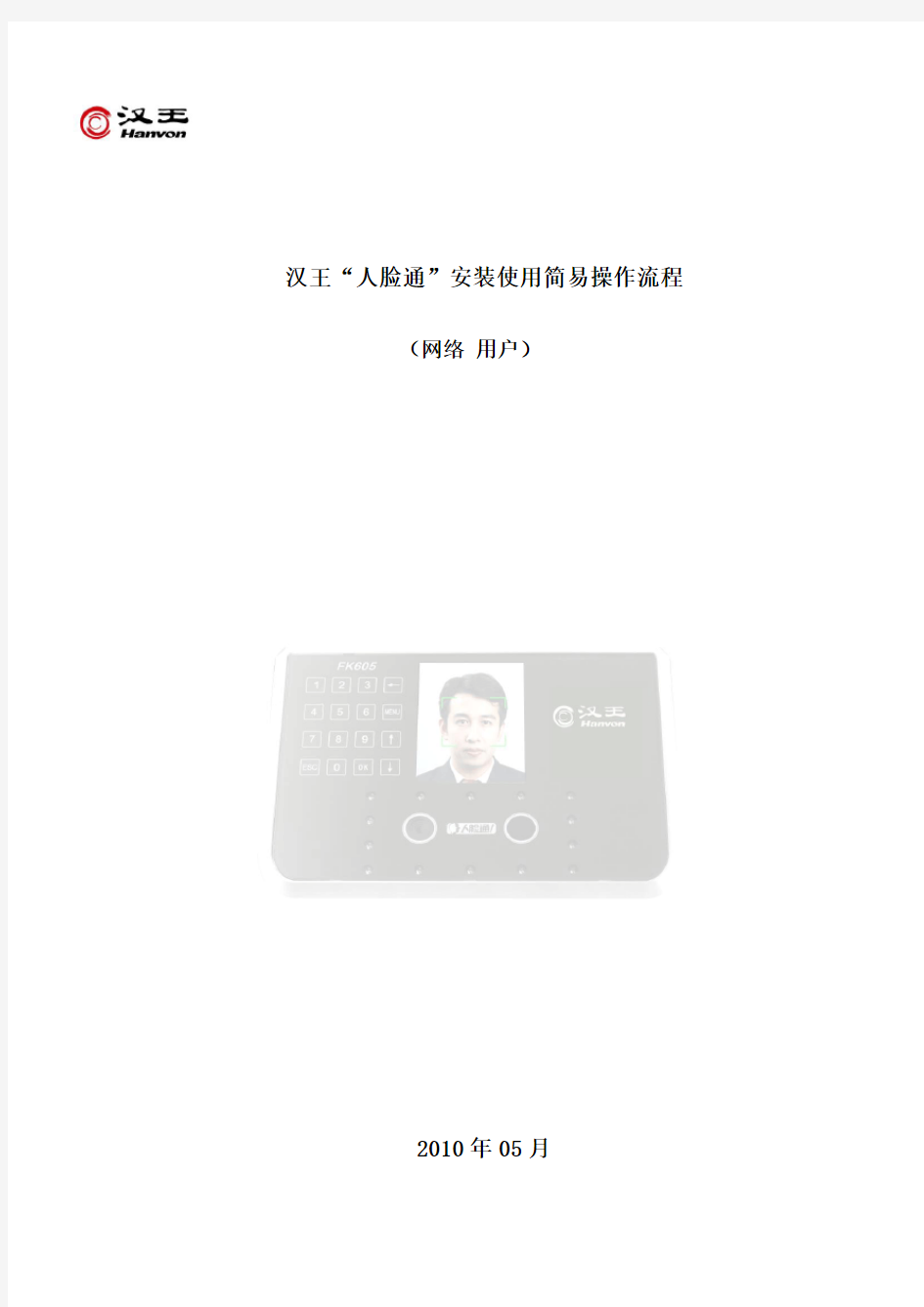
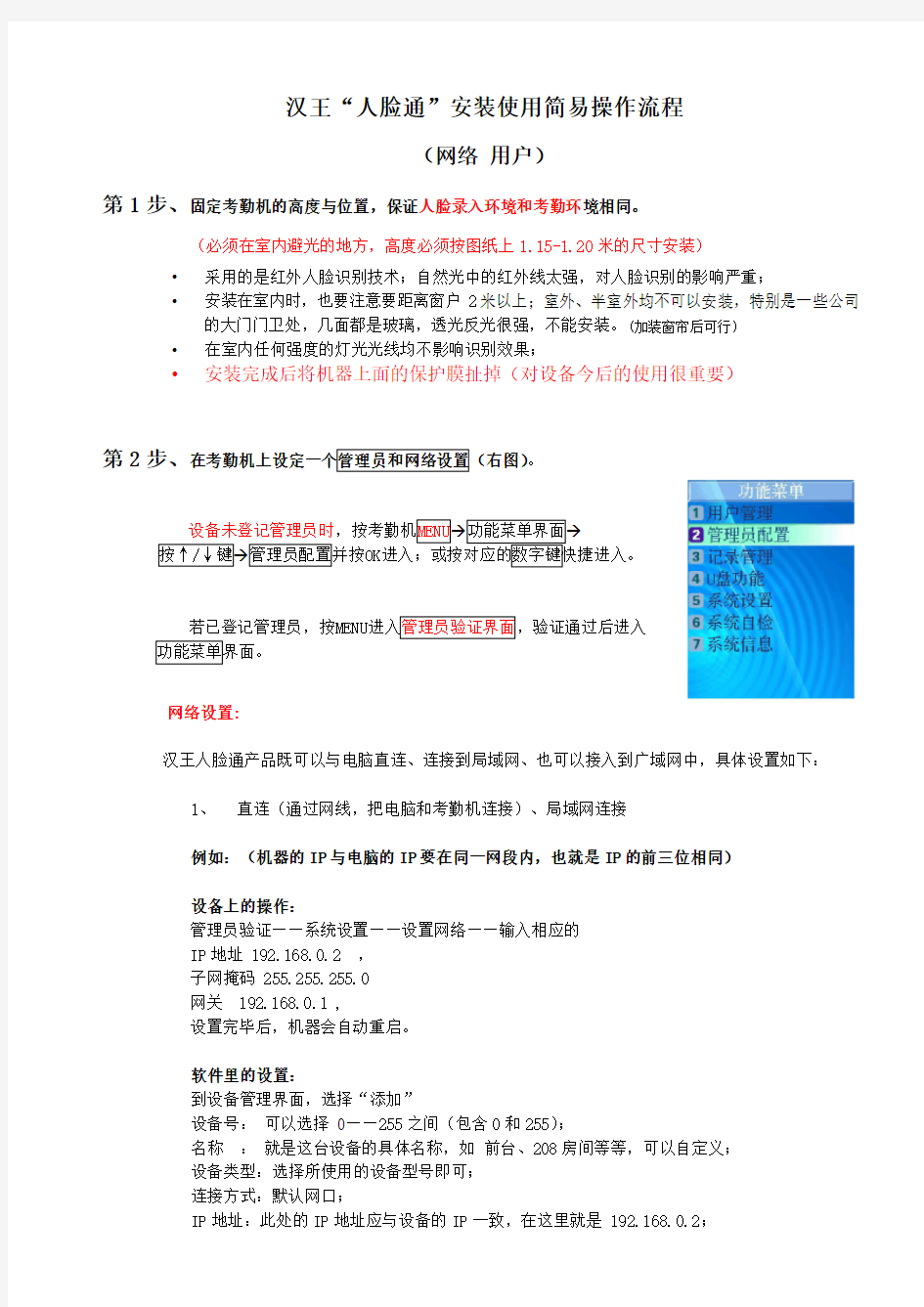
汉王“人脸通”安装使用简易操作流程
(网络用户)
2010年05月
汉王“人脸通”安装使用简易操作流程
(网络用户)
第1步、固定考勤机的高度与位置,保证人脸录入环境和考勤环境相同。
(必须在室内避光的地方,高度必须按图纸上1.15-1.20米的尺寸安装)
?采用的是红外人脸识别技术;自然光中的红外线太强,对人脸识别的影响严重;
?安装在室内时,也要注意要距离窗户2米以上;室外、半室外均不可以安装,特别是一些公司的大门门卫处,几面都是玻璃,透光反光很强,不能安装。(加装窗帘后可行)
?在室内任何强度的灯光光线均不影响识别效果;
?安装完成后将机器上面的保护膜扯掉(对设备今后的使用很重要)
第2步、
。
设备未登记管理员时
OK
若已登记管理员,按MENU
网络设置:
汉王人脸通产品既可以与电脑直连、连接到局域网、也可以接入到广域网中,具体设置如下:
1、直连(通过网线,把电脑和考勤机连接)、局域网连接
例如:(机器的IP与电脑的IP要在同一网段内,也就是IP的前三位相同)
设备上的操作:
管理员验证——系统设置——设置网络——输入相应的
IP地址 192.168.0.2 ,
子网掩码 255.255.255.0
网关 192.168.0.1 ,
设置完毕后,机器会自动重启。
软件里的设置:
到设备管理界面,选择“添加”
设备号:可以选择 0——255之间(包含0和255);
名称:就是这台设备的具体名称,如前台、208房间等等,可以自定义;
设备类型:选择所使用的设备型号即可;
连接方式:默认网口;
电脑的设置:
右击网上邻居——属性——INTERNET 协议(TCP/IP)——属性——高级——IP地址——添加—
—IP地址:192.168.0.3 子网掩码:255.255.255.0。
第3步、建立userlist.txt工号姓名列表文档(方便人多的单位第一次使用时录入人脸用)。
(注:.txt为文件扩展名,如果电脑关闭了扩展名显示选项, .txt 和.xls在文件名上是不会显示出来的。)
步骤如下:在电脑上新建一个打开userlist.xls,A列输出工号,第一位不能为0,B列输出对应工号的姓名,姓名中间不要有空格(如有现成电子表格人员名单,只需将人员姓名复制到userlist.xls中B列即可,A列输入编号,这样更方便);A、B列工号和姓名要一一对应,不得出现只有工号或者姓名的行次,C列和后面的所有列不得输入何内容。工号和姓名输入完毕
是否保存对userlist.txt
返回桌面,userlist.txt工号姓名列表文档在桌面生成。
第4步、安装汉王人脸门禁考勤管理软件
初始用户名和密码都为:admin。
注意:安装默认的路径中盘符可以修改,其它的不要修改。软件只能在windowsXP和Windows2000,下运行!
将随机附带的安装光盘放入光驱,安装界面会自动启动。
如果您的光盘没有自动运行,进入资源管理器,双击光驱目录,即可运行。
(也可以从汉王网站https://www.360docs.net/doc/931591174.html,/faceid/download/下载最新软件安装程序,解压密码为hwrlt, )
第5步、登录软件,初始用户名和密码都为:admin
第6步、“设备管理”中添加一个设备,(网络用户请参考第2部:考勤机IP设置)
第7步、把userlist.txt文件导入考勤机,录入人脸时输入工号直接显示工号所对应的中文姓名。
选择一个设备,工具栏中单击,弹出设备设置窗口。
选择 “发送工号姓名对照表信息到所有设备中”窗口中,选择“手工添加”或“从文件添加”标签。
“添加”,即可将信息添加到下面的工号姓名对照表中。单击,选中信息被发送到发送到设备中。
单击,在打开窗口中选中第6步建立的userlist.txt工号姓名列表文档文件,
单击“打开”,随后单击“添加”,相应文件内容就会添加到工号姓名对照表中。单击,选中信息被发送到发送到设备中。
完成上述操作后,录入人脸时输入工号直接显示工号所对应的中文姓名
第8步、登记人脸:(在考勤机设备操作)
在考勤机上:按MENU
注:必须完成前4步再登录人员,,不得在考勤位置以外的环境录入,因为不同高度不同环境光线下录入的数据是不一样的,登记用户时,输入工号就会显示出中文姓名,对照工号
和姓名采集人脸数据。
录入人脸注意事项
?录入开始前,要使人脸在屏幕正中;
?人脸到摄像头的距离为30-80CM之间
?进度条第一格开始前,不要动人脸;
?进度条开始动后,开始按提示上下左右动头部,目的是将各个不同侧面都录入进去;
?个别戴眼镜的用户由于眼镜大小不同,如果不易录入,就将眼镜取下后录入和考勤;
?如果录入时,效果不好,可能会导致拒识的产生;
?注意:1、一个人在机器里只能录一个工号;
2、头发、帽子不要遮挡眉毛、眼睛;
如下图白色框内为取像范围,录入和考勤时不要有遮挡.
第9步、人员管理
首先【添加部门】进入“人员管理”,单击“总公司”,单击工具栏的,在新添加的总公司分支
栏的名称框内输入部门名称,例如“办公室”。
其次【添加员工】
手工添加:在部门列表单击“办公室”,单击工具栏的,在桌面右侧的员工编辑窗口中输入员工信息,例如添加员工:工号为“1”,姓名为“张三”(工号姓名必填,其它可以不填)
网络导入: 点开,在打开的下拉菜单中单击
弹出从设备导入人员信息窗口
选择一个设备,,该文件员工信息显示于员工信息窗口中,在员工信息
列表中选择一个或多个员工(可用Shift、Ctrl多选),单击,选中员工信息下载到“未分配”部门
最后【分配部门】分配人员到相应部门
第10步、工作时间段管理
进入“工作时间段管理”,单击,在桌面右侧的新增时段编辑窗口中输入时段名称,
如“时段1”,设定上班时间从9:00到18:00,同时还可以依据情况进行一些其他设定。
第11步、班次设置(详见帮助)
进入“班次设置”,单击,在桌面右侧的新增班次编辑窗口中输入班次名称,如“长白班”,从可选时间段列表中勾选所属班次的时段添加到响应班次中。
普通正常班
最常见的上班方式,只有一个时间段,并且要求上下班时考勤。例如早9点上班,晚6点下班:
1. 添加一个9点至18点的时间段;
2. 添加一个正常班,插入上述时间段到此班次中。
第12步、人员排班设置
Shift连续多选或用Ctrl单个多选),工具栏中单击,弹出人员排班窗口。
排班查看分为上下两部分,上半部分显示人员排班的详细信息,下半部分显示员工排班设置的信息。
智能班:比如一个人今天上早班, 第二天上晚班,那就设一个正常班早班和一个正常班晚班,排班点击择智能班,然后选择同时选择正常班早班和正常班晚,这样生成报表时,系统会自行跟据考勤点卡确定他是早班还是晚班,适合经常变动班次的人员使用.
第13步、考勤规则设置
进入考勤规则设置界面。考勤规则设置界面分为三部分:左侧为考勤规则列表栏,单击可以进入任何一栏进行具体设置;右侧为当前设置项的具体设置。
提示:考勤规则进行设置后即时生效,不需要保
第14步、出勤记录调整
默认查看顶级部门当月的所有员工排班和出勤调整,在部门下拉框内选择要查看的部门和月份,单击,显示该部门下所有员工的排班和出勤调整情况。排班查看分为上下两部分,上半部分显示员工设
出所有选中的人员在选中的日期内的排班和出勤调整情况。排班图示中各种颜色或者符号代表不同的含。
第15步、下载/上传数据
下载/上传数据
在导航栏单击“下载/上传数据”进入下载/上传数据界面。工具栏如下所
→→即可把考勤记录下载到考勤软件中,
查询考勤原始记录如下:
,选择部门和时间后点击
第16步、统计报表
结束时间,单击,进行数据处理,在列表中列出相应时间段内的所有记录处理结果。
如果数据量较大的话,处理时间会比较长,请耐心等待。在经过处理后,系统会将统计结果以不同颜色和图形显示出来。
在这里列出不同的报表类型,并列显示于报表头部,单击其中一项转换至相应报表显示窗口。
说明:1到13步为初次使用需要进行的相关设置,14到16步为日常操作。
详细考勤软件说明可以看考勤软件中的帮助.
汉王人脸通Web查询系统使用手册
汉王人脸通Web查询系统 使用手册 汉王科技股份有限公司 2009年7月
目录 一、Microsoft IIS安装 (1) 二、FireBird的ODBC驱动安装 (2) 三、安装人脸通管理软件 (2) 四、配置ODBC (3) 五、架设Web站点 (6) 七、运行系统 (9) 八、系统使用 (10) 注意: 本手册功能介绍以W i n o d w s X P为参照,使用的图片仅为参考,实际显示内容根据W i n d o w s版本不同,可能有所不同。
一、Microsoft IIS安装 1、 2、 3、 4、 5、点击“下一步”,系统自动安装,当安装过程中需要从系统安装盘中读取数据的时候,请找到产品光盘下\汉王人脸通Web查询系统\Microsoft IIS安装程序\I386,在此目录下有系统所需的文件; 6、完成安装。
二、FireBird的ODBC驱动安装 1、在光盘下\汉王人脸通Web查询系统,找到 ,双击安装; 2、 3、点击“Next”,直到完成FrieBird的ODBC安装 三、安装人脸通管理软件 确认“汉王人脸通管理软件6.1版”已经安装在电脑上了,然后重新启动计算机。(安装过程参看《汉王考勤门禁管理软件使用说明书》Page7)如果你现在使用的管理软件不是6.1版本的,可以进入产品光盘下\汉王人脸通Web查询系统\Microsoft IIS安装程序\升级数据库中,将两个update文件拷贝到软件的安装目录Facelogon下,运行update.exe。
四、配置ODBC 1、 2、 3、 4、 在“系统DSN”中,单击“添加(D)...”按钮5、
汉王人脸识别考勤机快速操作指南7
汉王人脸识别考勤机快速操作指南7.0 1.人员注册: :在机器上按“MENU”—>管理员验证,进入系统—>登记用户 —>输入“工号”按OK—>人脸图像采集,完后按OK保存。第一次使用设备,管理员均未设定,按MENU,选择管理员配置,进入配置管理员模块 2.设备连接:安装完软件(软件安装,参照光盘目录使用说明书),打开软件 (用户名和初始密码均为Admin)点击“设备管理”—> “添加设备”—>输入“设备号”,“名称”,“设备类型”,“IP地址”—>按“添加”。 双击设备信息,测试设备是否连接,若已连接,则“连接状态”显示为“已连接”。然后点击“下载/上传数据”—>选中设备—>“导入设备人员信息” —>“查看设备所有员信工”,在左下角选中所有员工,按“下载至本地数据库”将员工信息从设备接收下来—>“全部保存” 3.人员修改:点击“人员管理”—> “添加”—>“添加同级部门”或“添加 下级部门”—>“输入部门名称”保存。,在“未分配”里面,选中要分配的人员,点击“员工调动”,把员工添加到相应的部门,然后在其部门修改员工的信息。 4.班次及考勤规则设置:点击“工作时间段管理”-—>“新增时段”—>输入 “时段名称”,“上班时间”,(根据上班的时间,在出勤时间段中输入相应的时间点,单击确定。)—>保存。进入“班次设置”—>“添加班次” 菜单,单击添加需要的班次。在弹出的窗口中输入班次名称,班次类别,班次信息(根据情况需要选择相应的周期数,通过“插入时段”把合适的时间段插入到相应的时间内),考勤规则,单击保存完成班次属性设置。具体操作说明可参照光盘目录的使用说明书。 5.人员排班: 点击“人员排班设置”—>选择要排班的员工(部门或直接输入 工号姓名-查找员工)—>在人员信息表选中要排班的人员—>点击“人员排班”(针对规则排班,若是不规则班次则选择“不规则排班”)—>选中需要的班次—>“添加排班”然后关闭 6.记录采集: 点击“下载/上传数据”—>刷新设备,选择采集记录的日期—> “下载设备记录”。可进入“考勤记录查询” , 选择部门,记录开始结束时间,单击“查询”,查看考勤的明细记录。 7.生成报表并打印或导出:点击“统计报表”—>选择部门,日期,报表的形 式—>“记录处理”,完成后,系统根据处理的结果显示该报表的信息。单击“报表预览”窗口工具栏打印,进行报表的打印或点击“导出数据”用EXCEL 格式存储。
汉王人脸识别管理系统部署文档for_Windows(BS版)
广域网配置说明文 档 发行范围:项目组 2014年5月
目录 第一章部署程序 (3) 第一节拷贝文件 (3) 第二节安装 (3) 安装Mysql (3) 安装MysqlWorkbench (4) 安装JAVA jdk (5) 第三节部署 (5) ApacheMQ服务 (5) Tomcat服务 (5) 创建数据库 (6) 设置环境变量 (10) 第三节配置文件 (11) Server文件 (11) App文件 (13) Config文件 (14) 第二章验证部署 (15) 第一节初次访问 (15) 第二节获取授权 (16) MAC版本 (16) 加密狗版本 (17) 第三节验证授权 (17) 设置防火墙 (18)
第一章部署程序 第一节拷贝文件 1、将iFaceTime_Windows_X….zip中的iFaceTime解压到D盘根目录下。解压后进入D:\iFaceTime目录下回看到如下文件夹; 2、将iFaceTimeMAC.zip或iFaceTimeTimeSD.zip(具体看是MAC 加密还是加密狗加密)中的ROOT解压到D:\iFaceTime\web目录下; 3、如果是加密狗版本需要将加密狗支持库HaspLib.zip中的所有dll拷贝到C:\Windows\System32目录下。 第二节安装 安装Mysql 进入D:\iFaceTime\mysql文件夹双击安装Mysql,安装Mysql时全部选择默认安装, 注:创建Mysql密码为root。
安装MysqlWorkbench Mysql安装完成后双击安装图形化管理工具Mysql-workbench全部选择默认安装即可。 注:Mysql-workbench依赖于.net4.0和VC2010,如安装不上可先将vcredist_X86.exe和dotNetx40_full_x86_x64.exe安装上,并再次尝试安装mysql-workbench。
人脸识别系统说明书-企业型(E5)
企业型 人脸识别考勤系统说明书
目录
1. 产品说明 1.1产品概述 企业型E5考勤机系列,专门针对企业级用户的考勤应用而设计,将最新FaceImage+V4.0人脸识别算法配合强大的DSP处理器,实现脱机使用,系统长期工作稳定。同时,通过专利设计的“多光源人脸识别”技术与高性能DSP 处理器的完美结合,分析人脸特征作为身份识别的依据,提供准确的人员通行权限/考勤记录。 新企业型E5考勤机系列,使用3.5寸全触摸大屏幕,更佳感官体验,不带机械键盘,结构精致,配合人性化的GUI 界面、语音提示操作及WEB管理软件,操作简便,符合企事业单位用户的使用习惯。采用主动式辅助光源技术,光线适应能力强,24小时全天候工作,是首款“真正意义上的在室外环境下”工作的人脸识别考勤机。该产品还具备智能自学习、USB数据导入导出、网络远程管理等众多功能,配备飞瑞斯新考勤软件,支持多种识别模式,广泛适用于企业、事业单位等需要考勤管理的场所。 1.2产品型号 支持选配: ?ID/IC韦根读卡模块集成(内置读卡模块) ?网络用户数据同步(联网版) ?远程视频监控(视频监控平台) 1.3功能特色 ?最新人脸识别算法 ?采取独特的FaceImage+V4.0最新人脸识别算法,结合“多光源人脸识别”先进技术和高性能DSP处理器,识别精度更高,识别速度更快 ?真正适应室外环境 ?全球首款真正意义上能在室外工作的人脸识别产品,具备优秀的光线适应能力;同时,不受种族肤色及性别的影响,不受面部表情,胡须和发型等变化的影响 ?24小时不间断工作 ?采用完全对人体无伤害的不可见辅助光源技术,白天黑夜都能良好识别,24小时不间断工作 ?稳定性高,低耗节能 ?采用高性能、低功耗DSP处理器,完全脱机操作,系统经过长期运行检测,工作稳定。同时,设备支持自动休眠模式,环保节能 ?操作简单,界面人性化 ?TFT液晶显示/触摸屏,人性化的GUI界面和WEB端管理软件,支持本地操作及提供实时显示功能,并有声音提示 ?人脸识别模式,不可替代性 基于人脸唯一性特征,无法被替代及复制 ?多种识别模式可选 可根据用户需求灵活设置:单人脸识别;单刷卡识别,ID/IC卡+人脸识别等多种识别模式?智能自学习功能 ?自动校对时间,自动捕获人脸,具备模板自学习功能,随着发型、肤色、年龄等变化动态更新人脸数据库,保证数据库的模板始终为用户最近信息资料,从而始终正确识别人脸 ?海量存储,U盘备份 ?SD卡本地数据存储,存储容量可根据要求扩充,支持USB存储设备数据导入/导出数据 1.4硬件组成配件
汉王人脸识别考勤系统简介
汉王人脸识别考勤系统 方 案
书 汉王科技股份 目录一、汉王人脸识别行业背景
二、汉王人脸识别考勤具体方案 三、汉王考勤门禁软件介绍 四、案例工程
一、汉王人脸识别行业背景 1、汉王公司介绍: 汉王科技股份成立于1998年,在国家“八五”、“九五”、“863”、自然科学基金等重点项目的支持下,率先研究、开发、应用和推广多元识别、智能人机交互技术与产品。
四大核心技术领先世界:人脸生物识别,手写识别,OCR识别,数字绘图板技术。 汉王精神:“忠诚敬业,永争第一” 2、社会背景 目前许多公司单位采用的考勤方式主要有: ◆纸卡式打卡钟:通过考勤卡纸记录考勤时间 ◆射频卡式考勤:射频卡感应考勤机记录时间 ◆指纹式考勤:指纹比对确认考勤人员考勤时间 ◆人脸识别考勤:基于对人的脸部特征信息进行识别从而达到身份认 证的生物特征识别技术。 下面表格我们列举现有考勤方式的性能特点:
2、技术介绍 汉王科技股份从2003年开始研发人脸识别技术。2006年,汉王科技率先在高速DSP平台上成功实现了嵌入式人脸识别算法,从而将人脸识别从PC平台成功的扩展到更广阔的嵌入式平台。2008年,汉王科技推出了全球首款嵌入式人脸识别产品——人脸通,突破了国外技术垄断,正式拉开国人脸识别技术产业化的序幕。 现在汉王科技拥有完全自主知识产权的“双目立体”红外人脸识别算法(Dual Sensor )。“双目立体”红外人脸识别算法采用的专用双摄像头,就好像一个人的一双眼睛,该算法既保留了二维人脸识别技术简单的优点,又借鉴了三维人脸识别技术的三维信息的优势,识别性能达到国际一流,识别速度快,产品技术成熟。 汉王人脸识别“双目立体”基本原理如下图
汉王人脸识别考勤机操作流程简介
汉王“人脸通”操作流程 1、固定考勤机的高度与位置(必须在室内避光的地方,高度一般为1.15米左右)并在一边贴好“注意事项”。 2、在电脑上新建一个文本文件,文件名必须改为:userlist.txt,打开userlist文本文件录入工号和名字,工号和名字中间用“TAB”键隔开,输完一个工号和名字回车换行,再输入别的工号和名字,切记不能有多余的空格和回车! 3、把userlist文件拷贝到U盘里。 (userlist文件必须是唯一的;用户在建立完Userlist文件后,要妥善保存该文件,当用新员工入职的时候,在原由的文件上增加,如果重新建立该文件的话,有可能造成原用户姓名丢失;Userlist 文件中的工号前不需要加0,如果加了,软件也会自动给清楚掉的。) 4、在考勤机上设定一个管理员(最好设两到三个管理员)。 5、管理员把“工号和姓名列表导入到设备”中。 6、登记人脸:登记用户时,输入工号就会显示出中文姓名,对照工号和姓名不定期采集人脸数据;(一定要按照注意事项中提示来登记,如果是带眼镜的客户,最好是戴眼镜录一半不戴眼镜录一半)人脸到摄像头的距离为30-80CM之间。 7、所有员工登记完后,管理员用“U盘”导出所有用户,会在U盘上自动保存一个userall的文本文件。 8、安装汉王人脸门禁考勤管理软件,注意:安装默认的路径中盘符可以修改,其它的不要修改。软件只能在windowsXP下运行! 9、在“设备管理”中添加一个设备,默认IP为192.168.0.2 10、打开“员工管理”选“导入”再选“从文本文件导入”找到U盘或硬盘里的“userall”文件,点“打开”即可导入所有用户的信息。 11、修改和添加部门名称,刚开始导入的用户默认都在“未分配人员”中,可以给员工分配部门,以便日后方便管理。 12、班次设置:根据不同的单位上班情况来设置。如:正常班,倒班,签到班等。 13、排班与出勤调整(注:只有给员工排班后才可以生成报表!!!) 14、开始考勤(做好保护设施,防止有人故意破坏设备) 15、月底导出考勤记录到U盘,再从软件中:记录下载/ 选择一个设备/ 从文件接收/ 选择Time 文件,即可接收考勤记录。 16、记录处理与报表,生成报表以及考勤记录、门禁记录查询等。 (月底注意:在导出本月考勤记录后,保存到电脑上,并在下个月考勤前把设备上本月考勤记录删除,以便下个月考勤记录操作不受影响,否则数据太大造成操作缓慢!)
人脸识别考勤机说明书(pdf 31页)
汉王人脸识别机 使用手册 汉王科技股份有限公司
目录 第一部分使用概述 (1) 第一章前言 (1) 第二章设备外观介绍与快速安装指南 (2) 设备外观介绍 (2) 快速安装指南 (5) 开机 (6) 第二部分管理员配置与操作 (7) 第一章管理员配置 (7) 进入管理员模块 (7) 登记管理员 (8) 管理员配置 (10) 第二章管理员操作 (11) 管理员验证 (11) 功能菜单 (12) 用户管理 (13) 登记用户 (13) 修改用户 (14) 删除用户 (15) 清空用户 (15) 记录管理 (16) 查询记录 (16) 清空记录 (16) U盘功能 (17) 导出考勤记录 (17) 导出部分用户 (17) 导出全部用户 (17) 导出管理员 (17) 导入部分用户 (18)
导入全部用户 (18) 导入管理员 (18) 导入工号姓名列表 (18) 固件升级 (18) 系统设置 (19) 设置系统时间 (19) 设置音量 (19) 设置网络及密码 (20) 设置时间间隔 (20) 设置定时响铃 (20) 恢复出厂设置 (22) 系统信息 (23) 容量信息 (23) 产品信息 (23) 第三部分普通用户使用 (24) 用户识别 (24) 人脸识别 (24) 工号人脸识别 (24) 识别成功 (26) 附录 (27) 技术规格 (27) 注意事项 (28) 注意:本手册所介绍的内容和使用的图片仅供参考,根据产品型号和使用状况,可能有所不同,以产品为准。为加强本产品的正确性、设计及功能,制造商可能不另行通知即更新产品信息,以产品为准。汉王科技股份有限公司保留对本手册的最终解释权。
关于人脸识别考勤系统正式启用的通知
关于人脸识别考勤系统正式启用的通知 Company number:【WTUT-WT88Y-W8BBGB-BWYTT-19998】
关于人脸识别考勤的相关规定各部、室: 我公司自今年7月安装使用考勤系统以来,经过使用发现存在以下问题:1、部分职工未能严格遵守上下班刷卡制度;2、部分职工出现摘取眼镜后考勤机无法识别;3、因公外出造成的考勤系统数据异常;4、中夜班考勤混乱等。为规范公司考勤管理,特规定如下: 一、考勤机适用范围:公司全体职工。 二、人脸识别考勤系统使用方法及注意事项 1、考勤机全天开机,所有员工上、下班都必须采集考勤信息。 2、考勤时,将面部置于考勤机前方,对准屏幕,待语音提示后,即操作成功。考勤结束后,应立即离开考勤机,不得重复、随意采集考勤信息。 3、考勤机已设定管理员,其他人员不得随意操作考勤机界面。 4、严禁恶意破坏考勤机,如发现人为损坏,由当事人双倍赔偿。 5、为避免设备故障等特殊原因导致考勤机记录不准确,各部门需继续做好考勤工作。 三、考勤管理 1、由于公司各类人员上班时间不尽相同,请严格按照公司规定时间上下班,不迟到,不早退,不旷工。 2、考勤时间:
大班人员每日考勤两次:上午7:45上班前40分钟内签到,下午下班17:00(夏天18:00)后40分钟内签退;实行倒班制的员工,按倒班时间(零点班:23:45-7:45、八点班:7:45-15:45、四点班:15:45-23:45)进行签到和签退。 3、考勤前直接外出办理公务后再到厂的,需提前一天经部门领导批准并报企管部备案;因公外出无法准时签退者应及时经部门领导批准并报企管部备案;因故导致采集考勤信息失败的,应及时由部门领导确认后报企管部备案。出现上述情况且未按要求备案者,均视为迟到、早退或旷工。 4、考勤采集信息困难或采集不成功时,请输入员工编号进行针对性采集,如果仍采集不上,应及时联系管理员。 5、迟到、早退未超过30分钟(含)罚款10元。迟到、早退超过30分钟未超过60分钟(含)罚款20元,迟到、早退超过60分钟未超过120分钟(含)罚款50元,迟到、早退超过120分钟,视为旷工半天;迟到、早退超过240分钟,视为旷工一天。 6、因班车晚点造成的当日刷卡考勤异常的员工需3个工作日内填写情况说明交企业管理部备查。逾期未报者根据人脸识别考勤系统数据以迟到、早退或旷工处理。 7、任何类别的请假(事假、病假、婚丧假、产假等)都须填写《员工请假单》,经同意后方可休假。未经同意私自休假一律视为旷工。
汉王人脸识别考勤客户端使用说明
汉王人脸识别考勤客户 端使用说明 Company number:【WTUT-WT88Y-W8BBGB-BWYTT-19998】
汉王人脸识别考勤机软件使用说明 一、考勤软件的登录 1、运行桌面上的“汉王考勤管理系统客户端” 2、首次运行会出现“欢迎使用考勤软件”的设置对话框,将“请输入服务器IP或域名”下面的内容修改为,然后选择“确定” 3、出现“登录系统”的对话框,“管理员身份”选择“部门管理员”,然后输入用户名和密码,选择“登录”。(用户名和密码会由计算机中心通知下发) 如果第2步的IP设置错误,又按了确定,可以在“登录系统”对话框中选择“设置”,重新设置服务器IP。
二、考勤软件的使用 软件登录成功之后,左侧有可供选择的项目,需要使用的主要是“下载/上传数据”、“人员管理”、“人员排班设置”、“出勤记录调整”、“考勤记录查询”和“统计报表”等。 1、“下载/上传数据”是用来与考勤机进行连接,将考勤机中的人员信息与考勤记录下载到电脑中,或将电脑上的人员信息上传到考勤机中。 ①下载考勤记录 只有将考勤记录下载后,才能查询相应人员的考勤记录。 选择设备列表中要管理的设备,然后选择“连接设备”,再设置好需要下载考勤记录的时间段:开始日期和结束日期,选择“下载设备记录”。 ②从考勤机中导入人员 如果考勤机内有新录入人员,在“连接设备”之后,选择“从设备导入人员”,然后选择“查看设备所有人员”,在“人员信息”表格中,选择新录入的人员(按住CTRL键,再用鼠标单击,可选择多人,如果要全部选择,可按CTRL+A全选),然后选择“下载至数据库”。 下载成功后会出现提示 (“人员信息”表格中会列出考勤机内所有已录入人员的信息,如有人员调动,人已不在本部门上班,可记录人员工号后,在考勤机中将相应人员删除)
汉王人脸识别考勤客户端使用说明
汉王人脸识别考勤机软件使用说明 一、考勤软件的登录 1、运行桌面上的“汉王考勤管理系统客户端” 2、首次运行会出现“欢迎使用考勤软件”的设置对话框,将“请输入服务器IP或域名”下面的内容修改为192.168.11.19,然后选择“确定” 3、出现“登录系统”的对话框,“管理员身份”选择“部门管理员”,然后输入用户名和密码,选择“登录”。(用户名和密码会由计算机中心通知下发) 如果第2步的IP设置错误,又按了确定,可以在“登录系统”对话框中选择“设置”,重新设置服务器IP。
二、考勤软件的使用 软件登录成功之后,左侧有可供选择的项目,需要使用的主要是“下载/上传数据”、“人员管理”、“人员排班设置”、“出勤记录调整”、“考勤记录查询”和“统计报表”等。 1、“下载/上传数据”是用来与考勤机进行连接,将考勤机中的人员信息与考勤记录下载到电脑中,或将电脑上的人员信息上传到考勤机中。 ①下载考勤记录 只有将考勤记录下载后,才能查询相应人员的考勤记录。 选择设备列表中要管理的设备,然后选择“连接设备”,再设置好需要下载考勤记录的时间段:开始日期和结束日期,选择“下载设备记录”。
②从考勤机中导入人员 如果考勤机内有新录入人员,在“连接设备”之后,选择“从设备导入人员”,然后选择“查看设备所有人员”,在“人员信息”表格中,选择新录入的人员(按住CTRL键,再用鼠标单击,可选择多人,如果要全部选择,可按CTRL+A全选),然后选择“下载至数据库”。 下载成功后会出现提示 (“人员信息”表格中会列出考勤机内所有已录入人员的信息,如有人员调动,人已不在本部门上班,可记录人员工号后,在考勤机中将相应人员删除)
汉王人脸识别考勤客户端使用说明书
汉王人脸识别考勤机软件使用说明、考勤软件的登录 1、运行桌面上的“汉王考勤管理系统客户端” 2、首次运行会出现“欢迎使用考勤软件”的设置对话框,将“请输入 服务器IP或域名”下面的内容修改为192.168.11.19 ,然后选择“确定” 3、出现“登录系统”的对话框,“管理员身份”选择“部门管理员’ 然后输入用户名和密码,选择“登录”。(用户名和密码会由计算机中心通知下发) 如果第2步的IP设置错误,又按了确定,可以在“登录系统”对话框
中选择“设置”,重新设置服务器IP
2013-DS-01 * 结束日期2013-0B-21 !*| 下載 设富记录 设奋骗号设奋名称连接彳戌态 连接方式血地址 10. 77 . TO 133 操作曰志L 人员吝星存储状态- 二、考勤软件的使用 软件登录成功之后,左侧有可供选择的项目,需要使用的主要是“下 载/上传数据”、“人员管理”、“人员排班设置”、“出勤记录调整”、“考勤记 录查询”和“统计报表”等。 1、“下载/上传数据”是用来与考勤机进行连接,将考勤机中的人员信 息与考勤记录下载到电脑中,或将电脑上的人员信息上传到考勤机中。 ①下载考勤记录 只有将考勤记录下载后,才能查询相应人员的考勤记录 。 选择设备列表中要管理的设备,然后选择“连接设备”,再设置好需要 下载考勤记录的时间段:开始日期和结束日期,选择“下载设备记录” 连摄i 殳畜断幵设薈刷新设蕃 逹摟状蛊 开始日期 诰备数拒 F 我 产品型号 从设备导出人负 导入人 亍保囹片安保图片
②从考勤机中导入人员 如果考勤机内有新录入人员,在“连接设备”之后,选择“从设备导入人员”,然后选择“查看设备所有人员”,在“人员信息”表格中,选择新录入的人员(按住CTRL键,再用鼠标单击,可选择多人,如果要全部选择,可按CTRL+A全选),然后选择“下载至数据库”。 从设备导人人员后启 ■童?出# < 竝1号: 1琲订岳斷帝谗禹舄晦询备歹看说备所百人凤黑ttOci lisixr Xrfl? 口 下载成功后会出现提示 (“人员信息”表格中会列出考勤机内所有已录入人员的信息,如有人 员调动,人已不在本部门上班,可记录人员工号后,在考勤机中将相应人 员删除) -ini x|说备苦翊曲It忘上接上式1 -- 1-- 比地址 L SKST BiSK10 77 70J33 L.空軽工沿岳宓布谡将卽;哥转林 序呂胖口T可 [】亏否岳兰词刃汗亍伏奋A崗诣启-和弓-B-Z3 11 ____________________ I jJ 扎s倍宜 嶷昭人员 農件曰志i lULt 1C1 7 IX 门 「 I 1I.LCCLLI:; 门 I - 咽 IP.IM.E 必 瞋 限 ” 趾 卩 印 鱼 * 变 士 . * 宜 丈 犬 丈 支 支 * 9E 一 害 * 斗 孚 翌 ¥ 苦 雪 ? 一 实 雪 艾 丈 丈 丈 狠 S 兗 交 交 硏 13 1 日 13 15 is 苗 13 16 19 L0 13 is 克 战功导入了1吓人员副数据库中*
人脸识别考勤系统解决方法
人脸识别考勤系统解决方案一、人脸识别行业背景 严格规范的员工考勤管理是现代企事业单位提高管理效益的重要保证,而传统的以打卡、刷卡为代表的考勤产品,存在着替代打卡,效率低下,不易统计,管理和使用维护成本高等弊端。 指纹识别产品在考勤中的大规模应用,部分解决了代打卡的问题,但是超过5%左右的人群天生指纹很浅,无法用指纹识别。指纹考勤产品在天气干燥或者换季的时候,识别困难,由于必须接触,就给细菌的传播提供了一个便利的载体。 人脸识别是对人的脸部特征信息进行身份认证的生物特征识别技术。近年来,随着欧美发达国家人脸识别技术开始进入实用阶段后,人脸识别迅速成为近年来全球的一个市场热点,它具有如下显着优点: ◆非接触,智能交互,用户接受程度高。 ◆直观性突出,符合人“以貌识人”的认知规律。 ◆适应性强,不易仿冒,安全性好。 ◆摄像头的大量普及,易于推广使用。 ◆人脸识别杜绝代打卡 ◆方便快捷识别时间少于1秒 ◆非接触更卫生不怕细菌传播 ◆通讯方式U盘、网络
综上所述,人脸识别被人们称为最自然、最直观的一种生物特征识别技术。二、人脸识别技术介绍: 目前的人脸识别技术,分为二维人脸识别、三维人脸识别两大类。二维人脸识别是基于人脸平面图像的,但实际上人脸本身是三维的,人脸平面图像只是三维人脸在一个平面上的投影,在这个过程中,必然会丢失一部分信息,因此,二维人脸识别性能的进一步提升,一直受到环境光线、姿态、表情等因素的不利影响。 三维人脸识别是基于三维人脸图像的,从理论上讲具备一些三维图像信息的技术优势,但一直存在采集设备昂贵,采集系统复杂,存储度高,人脸重建算法很复杂,识别速度较慢等缺点。 中控人脸识别+指纹考勤机在人脸识别方面采用了“双目立体”人脸识别算法,专用双摄像头,就好像一个人的一双眼睛,既保留了二维人脸识别简单的优点,又借鉴了三维人脸识别的部分三维信息,识别性能达到国际一流,识别
汉王人脸识别门禁管理系统上课讲义
汉王人脸识别门禁 管理系统 方 案
目录 一、门禁行业背景 (3) 1.1 门禁系统概述 (3) 1.2 汉王人脸识别技术简介 (3) 1.3 汉王人脸识别门禁优势 (4) 二、汉王人脸识别门禁方案 (5) 2.1 系统设计目标与功能 (5) 2.2 汉王人脸识别门禁系统构成 (6) 2.3 汉王人脸识别门禁系统拓扑图 (6) 2.4 汉王人脸识别门禁机参数 (8) 2.5 产品功能特点: (8) 三、汉王门禁考勤软件介绍 (9) 3.1 汉王门禁考勤管理软件流程 (9) 3.2 汉王人脸识别门禁软件相关报表: (10) 3.3 软件的可扩展性 (12) 四、案例工程 (12)
一、门禁行业背景 1.1 门禁系统概述 在工厂、学校、办公室、商店、金融系统、军事系统、住宅、宾馆等多种场合,为了学习、工作、生活的安全与有效,需要对特定区域进行封闭式管理。传统的方法是工作人员对出入人员进行登记放行。这种方法费时、费力且容易出错,而且管理不严格。随着技术的进步,门禁系统逐渐由原来的射频卡门禁、指纹门禁,已经发展到现在的汉王人脸识别门禁系统。门禁和传统的保安设备不同,它变被动的监控和报警为主动的控制,起到更高的安全作用。 汉王人脸识别式门禁系统采用汉王人脸识别门禁设备,将每个有权进入的人员脸部特征录入识别设备,相当于一把钥匙。系统根据该人员的脸部特征及权限等信息,判断该人是否允许其进入该场所。对于工厂、机关等需要考勤的场所,汉王人脸识别门禁系统还可以记录每个员工是否按时上下班。汉王人脸识别门禁系统的最大优势是避免了射频卡容易丢失,卡易被他人冒用,以及指纹识别困难的几个问题 1.2 汉王人脸识别技术简介 汉王科技股份有限公司从2003年开始研发人脸识别技术。 2006年,汉王科技率先在高速DSP平台上成功实现了嵌入式人脸识别算法,从而将人脸识别从PC 平台成功的扩展到更广阔的嵌入式平台。2008年,汉王科技推出了全球首款嵌入式人脸识别产品——人脸通,突破了国外技术垄断,正式拉开国内人脸识别技术产业化的序幕。
人脸识别考勤机说明书
人脸识别管理系统说明书
目录 第一部分使用概述 (1) 第一章前言 (1) 第二章安装说明 (2) 安装与连接 (2) 使用环境需求 (5) 使用流程 (6) 开机 (6) 第二部分管理员配置与操作 (8) 第一章配置管理员 (8) 进入管理员模块 (8) 配置管理员 (9) 修改或删除管理员 (9) 第二章管理员功能菜单 (11) 验证管理员 (11) 打开功能菜单 (11) 第三章管理员功能操作 (12) 用户管理 (12) 记录管理 (17) U盘管理 (18) 系统设置 (21) 系统信息 (26) 第三部分普通用户使用 (27) 人脸识别 (27)
识别成功 (28) 刷卡人脸比对 (29) 工号人脸比对 (30) 第四部分IE管理界面 (31) 第一章前期准备 (31) 网络配置 (31) 登陆系统 (32) 第二章功能介绍 (33) 首页 (33) 系统设置 (34) 网络设置 (35) 用户管理 (36) 考勤设置 (38) 假期设置 (39) 识别记录 (40) 考勤报表 (41) 附录 (42) 技术规格 (42) 注意事项 (43) 注意:使用的图片仅为参考,实际显示内容根据设备型号和使用状况,可能有所不同;说明中所列部分功能为选配功能,如刷卡、韦根等,请 以拿到的实物作为参考。本手册内容若有变更,恕不另行通知。 对于PC操作系统,建议使用XP专业版或WIN732位系统;OFFICE版 本建议使用2007如需要兼容2003,建议安装2003兼容包。
第一部分使用概述 第一章前言 人脸识别考勤/门禁机,以“人脸的唯一性”和为用户提供快捷,有效的考勤管理服务为理念而设计,采用最新Face Image+ V4.0人脸识别技术,实现脱机使用,系统长期工作稳定。同时,通过专利设计的“多光源人脸识别”技术与低功耗处理器的完美结合,分析人脸特征作为身份识别的依据,提供准确的人员通行权限/考勤记录。 这款考勤/门禁机,使用3.5寸大屏幕触摸,更佳感官体验,不带机械键盘,结构精致,配合人性化的GUI界面、语音提示操作及WEB 管理软件,操作简便,符合企事业单位用户的使用习惯。采用主动式辅助光源技术,光线适应能力强,24小时全天候工作,是首款“真正意义上的在室外环境下”工作的人脸识别考勤机。该产品还具备智能自学习、USB数据导入导出、网络远程管理等众多功能,自带考勤软件,支持多种识别模式,每个用户可单独选择识别模式,设置识别成功个人提示信息,支持节假日管理等功能,广泛适用于企业、事业单位等需要考勤管理的场所。
汉王人脸识别管理系统使用说明书审批版本-管理员20150624
汉王人脸识别管理系统 使用说明书 2015年6月
目录 第一部功能简介 (3) 第一章功能简介 (3) 系统登录 (3) 人事资料管理 (3) 设备管理 (3) 考勤管理 (4) 流程管理 (4) 系统管理 (4) 员工自助 (4) 第二章系统环境 (5) 标准考勤服务器环境 (5) 最低考勤服务器环境 (5) 访问端环境 (6) 第二部系统功能 (7) 第一章系统登录 (7) 第一节登录 (7) 第二节忘记密码 (8) 第三节不同身份登录 (8) 第二章人事管理 (9) 第一节人事资料管理 (9) 第二节职位管理 (15) 第三节层级管理 (16) 第四节审批人管理 (17) 第五节年假管理 (18) 第三章设备管理 (20) 第一节考勤机管理 (21) 第二节考勤机卡点监控 (25) 第三节考勤异常用户 (26) 第四章考勤管理 (29) 第一节考勤规则设置 (29) 第二节班次管理 (34) 第三节排班管理 (40) 第四节加班管理 (48) 第五节请假管理 (50) 第六节考勤遗漏管理 (53) 第七节考勤报表分析 (55) 第八节员工考勤查询 (62) 第九节员工打卡记录查询 (63) 第五章流程管理 (64) 第一节流程设计 (64) 第二节流程审批 (67) 第三节审批代理人 (68)
第四节流程记录 (69) 第六章系统管理 (70) 第一节系统角色管理 (70) 第二节系统用户管理 (71) 第三节系统日志管理 (73) 第三部员工自助 (74) 员工自助 (74) 审批自助 (74) 请假自助 (77) 考勤自助 (81) 修改密码 (83) 第一部功能简介 第一章功能简介 系统登录 系统登录:可通过输入用户名和密码登录汉王人脸识别管理系统(系统内容根据当前登录用户的权限而定)。如忘记系统登录密码,可点击登录界面的忘记密码选项找回登录密码。 人事资料管理 人事资料管理:主要为公司部门及人员的增删改查,可以对人员进行离职或再入职等操作,也可将人员列表导出为Excel格式文件等; 职位管理:用于增加、编辑、删除系统自带以外的系统职位。 层级管理:用于层级的添加、修改、删除;职位的全部或部分显示、所属层级的修改、取消其所属层级以及查找职位等操作; 审批人管理:用于审批人的添加、修改、删除;职位的全部或部分显示、审批人的权限的修改以及取消其所属审批人; 年假管理:主要是设定年假规则,自动生成用户年假以及年假查询等; 设备管理 考勤机管理:主要是对考勤机的添加、编辑、删除、查询,启用和停用设备,以及设备命令集; 考勤机卡点监控:对考勤机卡点实时上传进行监控,能够在列表中看到实时的考勤数据; 考勤异常用户:记录异常的考勤信息,如考勤机上有但系统中没有的人员打卡后就会出现在考勤异常用户中,此时可以对异常考勤信息的人员进行处理添加到系统人事管理中。
人脸识别考勤系统解决方案
人脸识别考勤系统解决方案 一、人脸识别行业背景 严格规范的员工考勤管理是现代企事业单位提高管理效益的重要保证, 而传统的以打卡、刷卡为代表的考勤产品,存在着替代打卡,效率低下,不易统计,管理和使用维护成本高等弊端。 指纹识别产品在考勤中的大规模应用,部分解决了代打卡的问题,但是超过5%左右的人群天生指纹很浅,无法用指纹识别。指纹考勤产品在天气干燥或者换季的时候,识别困难,由于必须接触,就给细菌的传播提供了一个便利的载体。 人脸识别是对人的脸部特征信息进行身份认证的生物特征识别技术。近年来,随着欧美发达国家人脸识别技术开始进入实用阶段后,人脸识别迅速成为近年来全球的一个市场热点,它具有如下显著优点: ◆非接触,智能交互,用户接受程度高。 ◆直观性突出,符合人“以貌识人”的认知规律。 ◆适应性强,不易仿冒,安全性好。 ◆摄像头的大量普及,易于推广使用。 ◆人脸识别杜绝代打卡 ◆方便快捷识别时间少于1秒 ◆非接触更卫生不怕细菌传播 ◆通讯方式 U盘、网络
综上所述,人脸识别被人们称为最自然、最直观的一种生物特征识别技术。 二、人脸识别技术介绍: 目前的人脸识别技术,分为二维人脸识别、三维人脸识别两大类。二维人脸识别是基于人脸平面图像的,但实际上人脸本身是三维的,人脸平面图像只是三维人脸在一个平面上的投影,在这个过程中,必然会丢失一部分信息,因此,二维人脸识别性能的进一步提升,一直受到环境光线、姿态、表情等因素的不利影响。 三维人脸识别是基于三维人脸图像的,从理论上讲具备一些三维图像信息的技术优势,但一直存在采集设备昂贵,采集系统复杂,存储度高,人脸重建算法很复杂,识别速度较慢等缺点。 中控人脸识别+指纹考勤机在人脸识别方面采用了“双目立体”人脸识别算法,专用双摄像头,就好像一个人的一双眼睛,既保留了二维人脸识别简单的优点,又借鉴了三维人脸识别的部分三维信息,识别性能达到国际一流,识别
人脸识别考勤机U盘用户操作简易流程
汉王“人脸通”安装使用简易操作流程 (U盘用户) 2010年05月
汉王“人脸通”安装使用简易操作流程 (U盘用户) 第1步、固定考勤机的高度与位置,保证人脸录入环境和考勤环境相同。 (必须在室内避光的地方,高度必须按图纸上-1.20米的尺寸安装) ?采用的是红外人脸识别技术;自然光中的红外线太强,对人脸识别的影响严重; ?安装在室内时,也要注意要距离窗户2米以上;室外、半室外均不可以安装,特别是一些公司的大门门卫处,几面都是玻璃,透光反光很强,不能安装。(加装窗帘后可行) ?在室内任何强度的灯光光线均不影响识别效果; ?安装完成后将机器上面的保护膜扯掉(对设备今后的使用很重要) 第2步、建立工号姓名列表文档。 (注:.txt为文件扩展名,如果电脑关闭了扩展名显示选项, .txt 和.xls在文件名上是不会显示出来的。) 步骤如下:在电脑上新建一个excel电子表格,文件名必须改为:,打开,A列输出工号,第一位不能为0,B列输出对应工号的姓名,姓名中间不要有空格(如有现成电子表格人员名单,只需将人员姓名复制到中B列即可,A列输入编号,这样更方便);A、B列工号和姓名要一一对应,不得出现只有工号或者姓名的行次,C列和后面的所有列不得输入何内容。工号和姓名输入完毕后保存文件,然后: 点击文件另存为保存位置:桌面保存类型:文本文件(制表符分隔)(*.txt)保存确定是(Y)关闭是否保存对的更改选否(N) 返回桌面,工号姓名列表文档在桌面生成
第3步、在考勤机上设定一个管理员(右图)。 设备未登记管理员时,按考勤机MENU功能菜单界面 按↑/↓键管理员配置并按OK进入;或按对应的数字键2快捷进入。 若已登记管理员,按MENU进入管理员验证界面,验证通过后进入功能菜单界面。 第4步、把文件导入考勤机,录入人脸时输入工号直接显示工号所对应的中文姓名。 将复制到U盘的根目录下面后 FK605 603 610 628系列用户操作如下(右图): 考勤机处于考勤界面把U盘插入考勤机U盘接口管理员认证
人脸识别考勤管理规定
人脸识别考勤管理规定 1、2#厂房工作区域实行人脸识别考勤方式,员工出勤时应在考勤机上人脸识别考勤。 2、部门考勤员负责本部门员工考勤的管理工作,负责考勤系统里本部门人员维护、班次管理、人员排班等工作。 3、人脸识别考勤时间:员工正常出勤时上班前1小时内人脸识别签到有效,下班后无加班任务的1小时内人脸识别签退有效。未经部门同意也无加班任务的禁止在工作区域逗留。 4、员工中午休息时间不需要人脸识别考勤,但要求在规定时间吃饭和出勤,部门(班组)考勤员做好考勤记录,公司将不定期抽查监控录像,对于出现迟到和早退的将给予处罚。 5、班车晚到的,需在上班时间后1小时内填写《离岗登记表》,注明班车到达厂区的时间,并履行审批程序,当天未填写的按迟到处理。 6、上班忘记人脸识别考勤的,需当天填写《出勤登记表》,注明到达2#厂房员工入口时间,并履行审批程序。下班忘记人脸识别考勤的,需在第二个工作日填写《出勤登记表》,注明离开2#厂房员工出口的时间,并履行审批程序。未按要求填写的一律按旷工处理。 7、人脸识别考勤无效的,进入2#厂房后需先到部门考勤员处填写《出勤登记表》,注明到达2#厂房员工入口时间,并履行审批程序,所在部门(班组)考勤员需记录其当天出勤情况,班组考勤员需及时将考勤反馈至部门考勤员。当天未填写的按旷工处理。连续两次人脸识别无效的,请联系人力部重新注册人脸信息。 8、忘记人脸识别考勤的,月度内前两次不扣考核分,第三次月度考核扣2分,第四次月度考核扣6分,每出现一次在上一考核扣分基础上累加4分计算。 9、员工当月因私外出离岗时间累计计算,每累计4小时记为半天事假。 10、因有事晚到公司的,提前2小时告知主管负责人(班组员工除告知领班外,也需告知分管工程师或分管部长)的不记为迟到,到公司后需立即填写《离岗登记表》,因私晚到超过2小时的需填写请假单,离岗时间累计计算,每累计4小时记为半天事假。 11、员工除需人脸识别考勤外,部门和班组考勤员也需记录考勤。 人力资源部 2012年12月10日
汉王FK628型人脸识别门禁考勤机说明书
汉王人脸识别门禁考勤机 使用手册 汉王科技股份有限公司 2009年2月
目录 第一部分使用概述 (1) 第一章前言 (1) 第二章设备安装与连接 (2) 设备的接口和按键 (2) 快速安装指南 (4) 开机 (6) 第二部分管理员配置与操作 (7) 第一章配置管理员 (7) 进入管理员模块 (7) 配置管理员 (8) 管理员人数 (8) 登记管理员 (8) 登记完成 (9) 修改管理员 (10) 第二章管理员功能菜单 (11) 验证管理员 (11) 功能菜单 (11) 登记用户 (12) 用户登记参数 (12) 登记用户的操作 (12) 修改用户 (14) 输入用户的工号 (14) 修改用户的操作 (14)
删除用户 (15) 删除一个用户 (15) 清空所有用户 (16) 清空记录 (16) 系统设置 (17) 设置系统时间 (17) 音量调节 (18) 设置网络 (18) 设置门禁信号 (18) 设置防拆报警 (19) 恢复出厂设置 (19) 系统信息 (20) 容量信息 (20) 产品信息 (20) U盘导入导出 (20) 导出记录 (21) 导出部分用户 (22) 导出所有用户 (22) 导入部分用户 (22) 导入所有用户 (22) 导入工号姓名列表 (23) 第三部分普通用户使用 (24) 人脸识别 (24) 刷卡拍照 (24) 工号人脸识别 (25) 刷卡人脸识别 (26)
验证成功 (27) 附录 (28) 技术规格 (28) 注意事项 (29) 注意: 本手册功能介绍以F K628为实物参照,使用的图片仅 为参考,实际显示内容根据设备型号和使用状况,可能有所不同。
汉王人脸识别考勤机网络用户操作简易流程
汉王“人脸通”安装使用简易操作流程 (网络用户) 2010年05月
汉王“人脸通”安装使用简易操作流程 (网络用户) 第1步、固定考勤机的高度与位置,保证人脸录入环境和考勤环境相同。 (必须在室内避光的地方,高度必须按图纸上1.15-1.20米的尺寸安装) ?采用的是红外人脸识别技术;自然光中的红外线太强,对人脸识别的影响严重; ?安装在室内时,也要注意要距离窗户2米以上;室外、半室外均不可以安装,特别是一些公司的大门门卫处,几面都是玻璃,透光反光很强,不能安装。(加装窗帘后可行) ?在室内任何强度的灯光光线均不影响识别效果; ?安装完成后将机器上面的保护膜扯掉(对设备今后的使用很重要) 第2步、 。 设备未登记管理员时 OK 若已登记管理员,按MENU 网络设置: 汉王人脸通产品既可以与电脑直连、连接到局域网、也可以接入到广域网中,具体设置如下: 1、直连(通过网线,把电脑和考勤机连接)、局域网连接 例如:(机器的IP与电脑的IP要在同一网段内,也就是IP的前三位相同) 设备上的操作: 管理员验证——系统设置——设置网络——输入相应的 IP地址 192.168.0.2 , 子网掩码 255.255.255.0 网关 192.168.0.1 , 设置完毕后,机器会自动重启。 软件里的设置: 到设备管理界面,选择“添加” 设备号:可以选择 0——255之间(包含0和255); 名称:就是这台设备的具体名称,如前台、208房间等等,可以自定义; 设备类型:选择所使用的设备型号即可; 连接方式:默认网口;
电脑的设置: 右击网上邻居——属性——INTERNET 协议(TCP/IP)——属性——高级——IP地址——添加— —IP地址:192.168.0.3 子网掩码:255.255.255.0。 第3步、建立userlist.txt工号姓名列表文档(方便人多的单位第一次使用时录入人脸用)。 (注:.txt为文件扩展名,如果电脑关闭了扩展名显示选项, .txt 和.xls在文件名上是不会显示出来的。) 步骤如下:在电脑上新建一个打开userlist.xls,A列输出工号,第一位不能为0,B列输出对应工号的姓名,姓名中间不要有空格(如有现成电子表格人员名单,只需将人员姓名复制到userlist.xls中B列即可,A列输入编号,这样更方便);A、B列工号和姓名要一一对应,不得出现只有工号或者姓名的行次,C列和后面的所有列不得输入何内容。工号和姓名输入完毕 是否保存对userlist.txt 返回桌面,userlist.txt工号姓名列表文档在桌面生成。
